Noise floor to nieodłączny hałas w twoim pokoju. Jeśli jest zbyt wysoki, usłyszysz ciągły syk w nagraniu.
W tym artykule przyjrzymy się dwóm metodom, które pomogą zredukować lub całkowicie usunąć szum tła z nagrania za pomocą Audacity i porównamy je, aby zobaczyć, kiedy którego użyć.
Użyj spektrogramu
Po pierwsze, możesz nie zdawać sobie sprawy, że Twój dźwięk ma poziom szumów. Domyślnie Audacity pokazuje tylko kształt fali i może się wydawać, że nagranie jest czyste. Aby lepiej zobaczyć szum tła, włącz spektrogram.
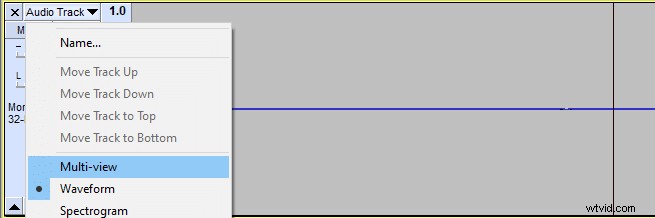
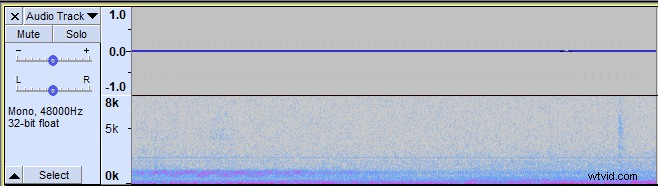
W trybie wielu widoków można zobaczyć zarówno spektrogram, jak i przebieg. Teraz poziom szumów powinien być wyraźnie widoczny.
Zredukuj poziom szumów dzięki bramce szumów
Bramka szumów usuwa szum tła z większości nagrań za pomocą kilku kliknięć. Jest to bardzo potężne narzędzie, które oszczędza mnóstwo czasu podczas edycji dźwięku i nie wpływa na jakość dźwięku.
Zainstaluj bramkę szumów w Audacity
Bramka szumów domyślnie nie jest instalowana w Audacity. Możesz pobrać wtyczkę bramki szumów tutaj:https://wiki.audacityteam.org/wiki/Nyquist_Effect_Plug-ins#Noise_Gate
Pobierz wtyczkę do tego folderu:C:\Program Files (x86)\Audacity\Plug-Ins
Jeśli nie możesz pobierać bezpośrednio do folderu C:\Program Files (x86)\Audacity\Plug-Ins, pobierz go gdziekolwiek i skopiuj i wklej do folderu Plug-Ins.
Aby zainstalować wtyczkę Noise Gate, otwórz Audacity i przejdź do Narzędzia -> Dodaj/Usuń wtyczki… -> Znajdź wtyczkę Noise Gate -> Kliknij Włącz
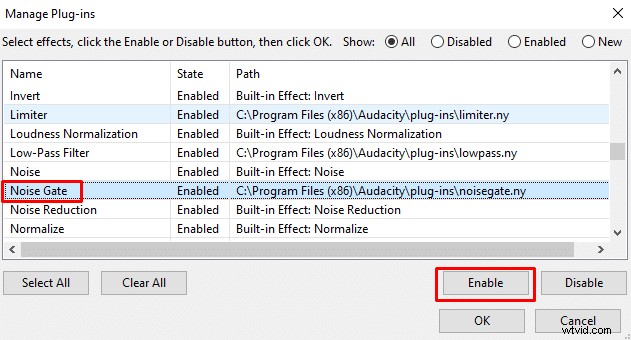
Teraz powinieneś być w stanie znaleźć bramkę szumów w Efekcie menu.
Zmierz poziom szumów
Przed zastosowaniem bramki szumów będziemy musieli zmierzyć ton pomieszczenia. Możesz to zrobić, po prostu nagrywając pusty pokój.
Teraz odtwórz nagranie i obserwuj poziom odtwarzania. Spójrz na niebieską linię na wykresie, pokazuje ona najwyższy szczyt twojego nagrania. To jest Twój poziom szumów (ton w pomieszczeniu). W tym przypadku jest to około -50dB.
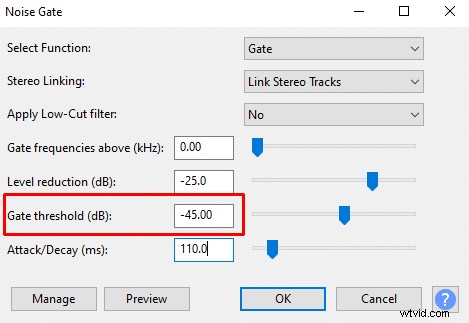
Jak używać bramki szumów, aby zredukować poziom szumów
Teraz, gdy znamy szczytowy poziom szumów tła, musimy odpowiednio zastosować ustawienia bramki szumów. Dodaj około 5dB do szczytowego poziomu szumów i tyle powinien wynosić Twój próg bramki.
W tym przykładzie -50dB+5dB=-45dB
Reszta ustawień może być taka sama jak na poniższym obrazku. Jeśli czujesz, że brzmi to zbyt nierówno, zwiększ nieco Atak/Zanik.
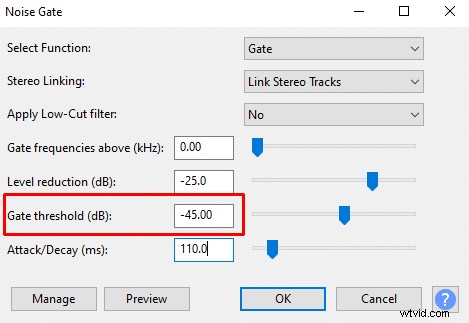
Zastosuj bramkę szumów do całego nagrania. Oto to samo nagranie z zastosowaną bramką szumów i surowe:

Jednak bramka szumów usuwa tylko szum, który znajduje się pomiędzy wokalami. Jeśli poziom szumów jest słyszalny podczas wokalu, bramka szumów nie pomaga.
Chociaż jeśli Twój poziom szumów jest tak słyszalny, że możesz go usłyszeć podczas mówienia, prawdopodobnie powinieneś zmienić środowisko, w którym nagrywasz lub zmienić mikrofon.
Niemniej jednak możemy zredukować poziom szumów, nawet jeśli jest on słyszalny podczas wokalu, w tym celu możemy użyć narzędzia Redukcja szumów.
Metoda redukcji szumów
Narzędzie do redukcji szumów jest wbudowane w Audacity, więc nie musisz go pobierać.
Podobnie jak w przypadku metody bramki szumowej, przed zastosowaniem redukcji szumów należy nagrać ton pomieszczenia. Po nagraniu wybierz go i przejdź do Efekt -> Redukcja szumów… i kliknij przycisk Uzyskaj profil szumu.

Po zrobieniu profilu hałasu wybierz dźwięk, do którego chcesz zastosować redukcję szumów i ponownie przejdź do Redukcja szumów, a teraz kliknij OK. Domyślne ustawienia są całkiem dobre.

Porównanie
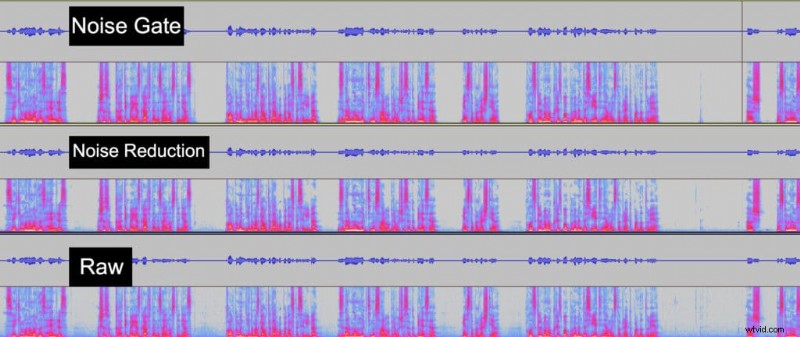
Na powyższym obrazku możemy porównać bramkę szumów i redukcję szumów.
Bramka szumów usuwa nieco więcej szumów tła w porównaniu z redukcją szumów, ale możemy to kontrolować za pomocą Redukcji poziomu w Bramka szumów i Redukcja szumów parametry redukcji szumów. Ogólnie rzecz biorąc, chcesz zostawić trochę szumu tła, ponieważ z odrobiną tego brzmi bardziej naturalnie.
Główna różnica między tymi dwiema metodami polega na tym, że narzędzie do redukcji szumów redukuje poziom szumów nawet podczas wokali, podczas gdy bramka szumów wpływa tylko na partie pomiędzy wokalami.
Jednak narzędzie do redukcji szumów zmniejsza poziom szumów podczas wokalu kosztem jakości dźwięku. Po zastosowaniu redukcji szumów możesz zauważyć artefakty w dźwięku. To dlatego, że usunął niektóre częstotliwości z twojego wokalu i teraz brzmi dziwnie.
Dlatego stosowałbym narzędzie do redukcji szumów tylko wtedy, gdy poziom szumów jest bardzo wysoki w twoim nagraniu, w przeciwnym razie trzymałbym się bramki szumów.
Aby uzyskać bardziej szczegółowy przewodnik na temat korzystania z Noise Gate, przeczytaj następujący artykuł:https://voiceovertip.com/how-to-use-noise-gate-on-audacity/
Ponadto, jeśli chcesz wiedzieć, jak nagrywać dźwięk bez wysokiego poziomu szumów, możesz przeczytać ten artykuł, aby uzyskać kilka wskazówek:https://voiceovertip.com/how-to-record-audio-without-noise/
